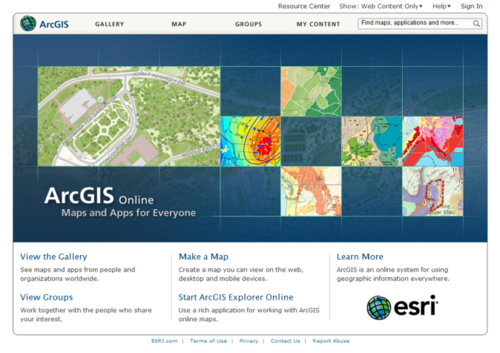ArcGIS ユーザへの各種オンラインサービスを提供する Web プラットフォームとして、「 ArcGIS Online 」というサイトがあるのはご存知の方も多いでしょう。この ArcGIS Online は、クラウド GIS における「 SaaS (Software as a Service) 」や「 PaaS (Platform as a Service) 」といったカテゴリに分類されるサービスです。以前は、 ArcGIS Online の URL は「 www.arcgisonline.com 」でしたが、 ArcGIS 10 のリリースに合わせ、「 www.arcgis.com 」として新しく生まれ変わりました。
本記事では、この新生 ArcGIS Online についてご紹介いたします。
■まず最初に…
www.arcgis.comへアクセスすると、ホーム画面はこのようになっています。
このまま使い始めることも可能ですが、 ArcGIS Online の全ての機能をご利用いただくために、「 ESRI グローバルアカウント」でログインすることをお勧めします。ログインするためには、右上の「 Sign In 」をクリックしてください。
既にグローバルアカウントをお持ちの場合は、まず右側の「 Register my ESRI Global Account 」をクリックして、 ArcGIS Online の新規メンバーとして登録してください。また、グローバルアカウントをまだお持ちでない場合は、右側の「 Create an account 」をクリックして、新規アカウントを作成してください。
■新しい ArcGIS Online でできること
(1) マップサービス(背景地図)の利用
インターネット経由で、 ArcGIS ですぐに利用できる2Dまたは3Dの背景地図を提供します。個人または組織の内部利用と非商用の外部利用は無償で、商用の外部利用は有償での提供となります。下の図は、 ArcGIS Explorer での背景地図選択画面です。
(2) ArcGIS Explorer Online
これまでは単独のアプリケーションとしてご提供していた ArcGIS Explorer が、 ArcGIS Online 上で RIA(Rich Internet Application) という形でもご利用いただけるようになりました。 ArcGIS.com ホーム画面上の、「 Start ArcGIS Explorer Online 」をクリックするとスタートします。
ArcGIS Explorer Online では、 ArcGIS Online からオンラインマップサービスを読み込んで背景地図と重ねあわせたり、簡単な図形を書き込むことができます。また、その結果を、後述する「マップコンテンツ共有サービス」を用いて他のユーザと共有することもできます。
(3) マップコンテンツ共有サービス
ArcGIS Online 上には、各登録メンバーに無償のストレージ領域(共有スペース)が用意されており、これを使用してオンラインマップやマップパッケージを他のユーザと共有することができます。共有の対象は、無制限( Everyone )もしくは特定のグループ( ArcGIS Online 上で作成する)となります。
(注:「マップパッケージ」は ArcGIS 10 からの新機能です。現バージョンの ArcGIS
では「レイヤパッケージ」の作成とアップロードをおこなうことができます。マップパッケージとレイヤパッケージについては、こちらの記事をご覧ください)
共有スペースへコンテンツをアップロードする方法はいくつかあります。まずは ArcGIS Desktop で使用中のマップから「マップパッケージ(またはレイヤパッケージ)」を作成して ArcGIS Online へアップロードする方法、そして ArcGIS Explorer Online で表示中のマップを、「 Web Map 」として ArcGIS Online へ保存する方法です。
■最後に
ArcGIS Online は、クラウドコンピューティングの技術を用いて、 ArcGIS ユーザの皆様に使いやすい背景地図(ベースマップ)やマップコンテンツの共有スペースをご提供するサービスです。無償でご利用いただけますので、ぜひお試しください。